本文主要是介绍smallestWidth 限定符适配 : 屏幕适配-插件:ScreenMatch,希望对大家解决编程问题提供一定的参考价值,需要的开发者们随着小编来一起学习吧!
参考:
Android 屏幕适配神器ScreenMatch
Android屏幕适配(一):ScreenMatch官方屏幕适配方案
Android屏幕适配全攻略(最权威的官方适配指导)
Carson带你学Android:屏幕适配-最全面的解决方案
切图应该放哪个 drawable 文件夹下

获取设备smallestWidthDP
DisplayMetrics dm = new DisplayMetrics();
getWindowManager().getDefaultDisplay().getMetrics(dm);
int heightPixels = dm.heightPixels;
int widthPixels = dm.widthPixels;
float density = dm.density;
float heightDP = heightPixels / density;
float widthDP = widthPixels / density;
float smallestWidthDP = Math.min(widthDP, heightDP);//411.42856
@Overridepublic void onWindowFocusChanged(boolean hasFocus) {super.onWindowFocusChanged(hasFocus);{DisplayMetrics dm = new DisplayMetrics();getWindowManager().getDefaultDisplay().getMetrics(dm);int heightPixels = dm.heightPixels;int widthPixels = dm.widthPixels;float density = dm.density;float densityDpi = dm.densityDpi;float heightDP = heightPixels / density;float widthDP = widthPixels / density;float smallestWidthDP = Math.min(widthDP, heightDP);//411.42856Log.e(TAG, "density====================" + density);Log.e(TAG, "heightDP====================" + heightDP);Log.e(TAG, "heightPixels====================" + heightPixels);Log.e(TAG, "densityDpi====================" + densityDpi);Log.e(TAG, "widthDP====================" + widthDP);Log.e(TAG, "widthPixels====================" + widthPixels);Log.e(TAG, "smallestWidthDP====================" + smallestWidthDP);}{DisplayMetrics displayMetrics = getApplication().getResources().getDisplayMetrics();float appDensity = displayMetrics.density;float appScaleDensity = displayMetrics.scaledDensity;float appDensityDpi = displayMetrics.densityDpi;float appHeightPixels = displayMetrics.heightPixels;float appWidthPixels = displayMetrics.widthPixels;Log.e(TAG, "appDensity====================" + appDensity);Log.e(TAG, "appScaleDensity====================" + appScaleDensity);Log.e(TAG, "appDensityDpi====================" + appDensityDpi);Log.e(TAG, "appHeightPixels====================" + appHeightPixels);Log.e(TAG, "appWidthPixels====================" + appWidthPixels);}{DisplayMetrics displayMetrics = getResources().getDisplayMetrics();float activityDensity = displayMetrics.density;float activityScaleDensity = displayMetrics.scaledDensity;float activityDensityDpi = displayMetrics.densityDpi;float activityHeightPixels = displayMetrics.heightPixels;float activityWidthPixels = displayMetrics.widthPixels;Log.e(TAG, "activityDensity====================" + activityDensity);Log.e(TAG, "activityScaleDensity====================" + activityScaleDensity);Log.e(TAG, "activityDensityDpi====================" + activityDensityDpi);Log.e(TAG, "activityHeightPixels====================" + activityHeightPixels);Log.e(TAG, "activityWidthPixels====================" + activityWidthPixels);}Configuration configuration = getResources().getConfiguration();int smallestScreenWidthDp = configuration.smallestScreenWidthDp;int screenWidthDp = configuration.screenWidthDp;int screenHeightDp = configuration.screenHeightDp;int densityDpi2 = configuration.densityDpi;float density2 = getResources().getDisplayMetrics().density;Log.e(TAG, "screenWidthDp====================" + screenWidthDp);Log.e(TAG, "screenHeightDp====================" + screenHeightDp);Log.e(TAG, "densityDpi2====================" + densityDpi2);Log.e(TAG, "density2====================" + density2);Log.e(TAG, "smallestScreenWidthDp=============================" + smallestScreenWidthDp);// ========================================>分屏// density====================1.5// heightDP====================660.0// heightPixels====================990// densityDpi====================240.0// widthDP====================1280.0// widthPixels====================1920// smallestWidthDP====================660.0// screenWidthDp====================1280// screenHeightDp====================604// densityDpi2====================240// density2====================1.5// smallestScreenWidthDp=============================720// ========================================>全屏// density====================1.5// heightDP====================660.0// heightPixels====================990// densityDpi====================240.0// widthDP====================635.3333// widthPixels====================953// smallestWidthDP====================635.3333// screenWidthDp====================635// screenHeightDp====================604// densityDpi2====================288// density2====================1.8000001// smallestScreenWidthDp=============================635}为什么选择 smallestWidth 限定符适配而不用屏幕分辨率限定符适配?
-
屏幕分辨率限定符适配是根据屏幕分辨率的,Android 设备分辨率一大堆,而且还要考虑虚拟键盘,这样就需要大量的 dimens.xml 文件。因为无论手机屏幕的像素多少,密度多少,90% 的手机的最小宽度都为 360dp,所以采用smallestWidth 限定符适配只需要少量 dimens.xml 文件即可。 -
屏幕分辨率限定符适配采用的是px单位,而smallestWidth 限定符适配采用的单位是dp和sp,dp 和 sp 是 google 推荐使用的计量单位。又由于很多应用要求字体大小随系统改变,所以字体单位使用 sp 也更灵活。 -
屏幕分辨率限定符适配需要设备分辨率与 values-xx 文件夹完全匹配才能达到适配,而smallestWidth 限定符适配寻找 dimens.xml 文件的原理是从大往小找,例如设备的最小宽度为 360dp,就会先去找 values-360dp,发现没有则会向下找 values-320dp,如果还是没有才找默认的 values 下的 demens.xml 文件,所以即使没有完全匹配也能达到不错的适配效果。
插件:ScreenMatch的使用:
ScreenMatch : 一种非常好用的Android屏幕适配
ScreenMatch : 一种非常好用的 Android 屏幕适配——smallestWidth 限定符适配
ScreenMatch 使用
- 获取设计图最小宽度(单位为 dp)。
- 以设计图最小宽度作为基准值,生成所有设备对应的 dimens.xml 文件。
如果项目只需要适配手机的话,只需要生成 320、360、362.2641、384、392.7272、400、410、411.4285、432、480 对应的 dimens.xml 文件即可。
- 根据设计图标注,标注多少 dp,布局中就写多少 dp,格式为 @dimen/dp_XX。
1、下载插件
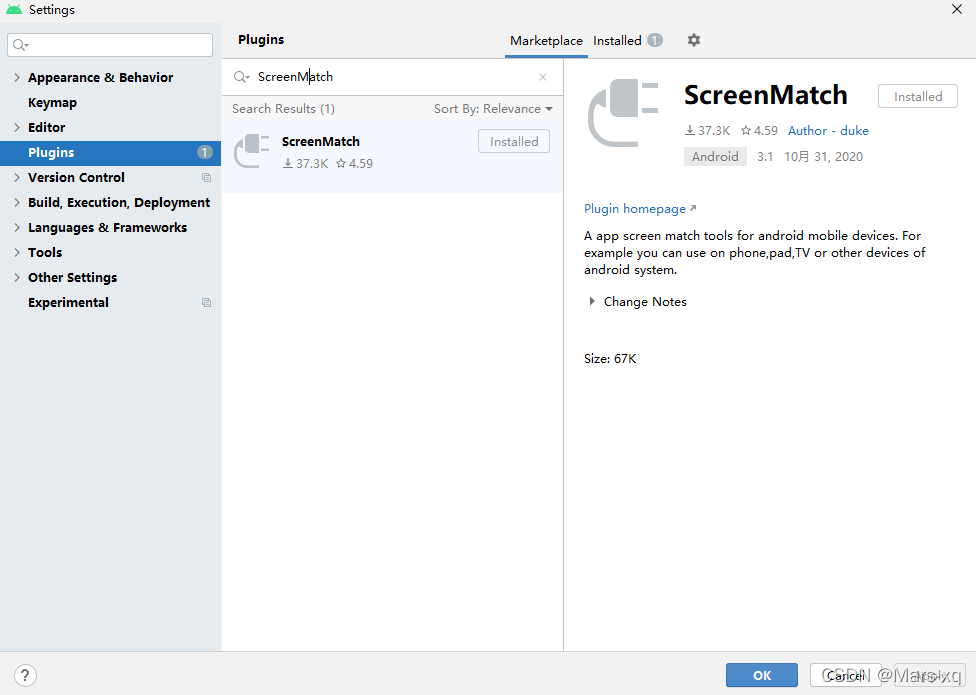
2、找到下载的插件
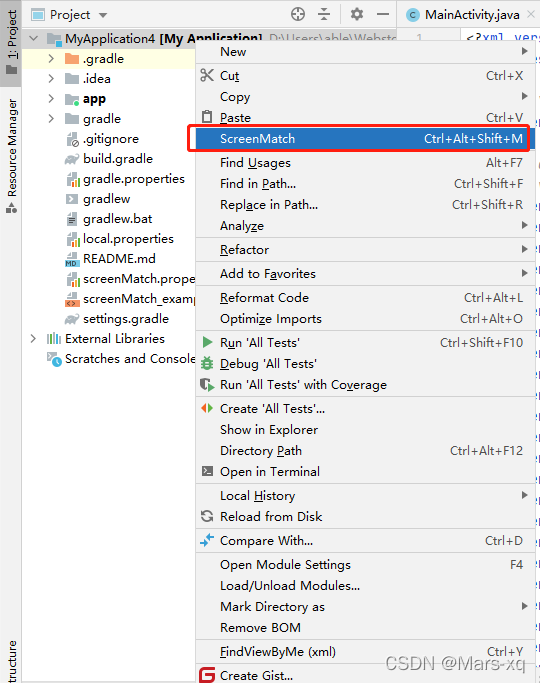
3、点击使用:
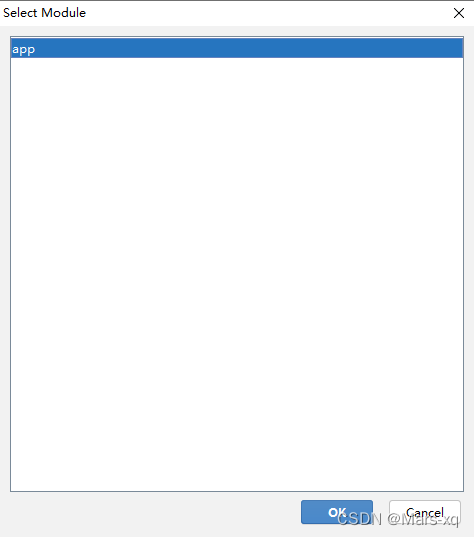
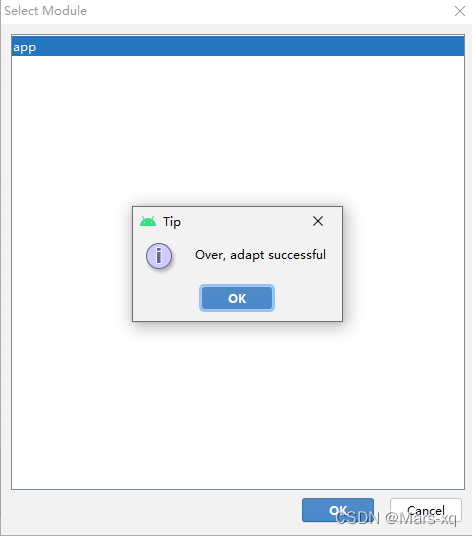
4、成功后:
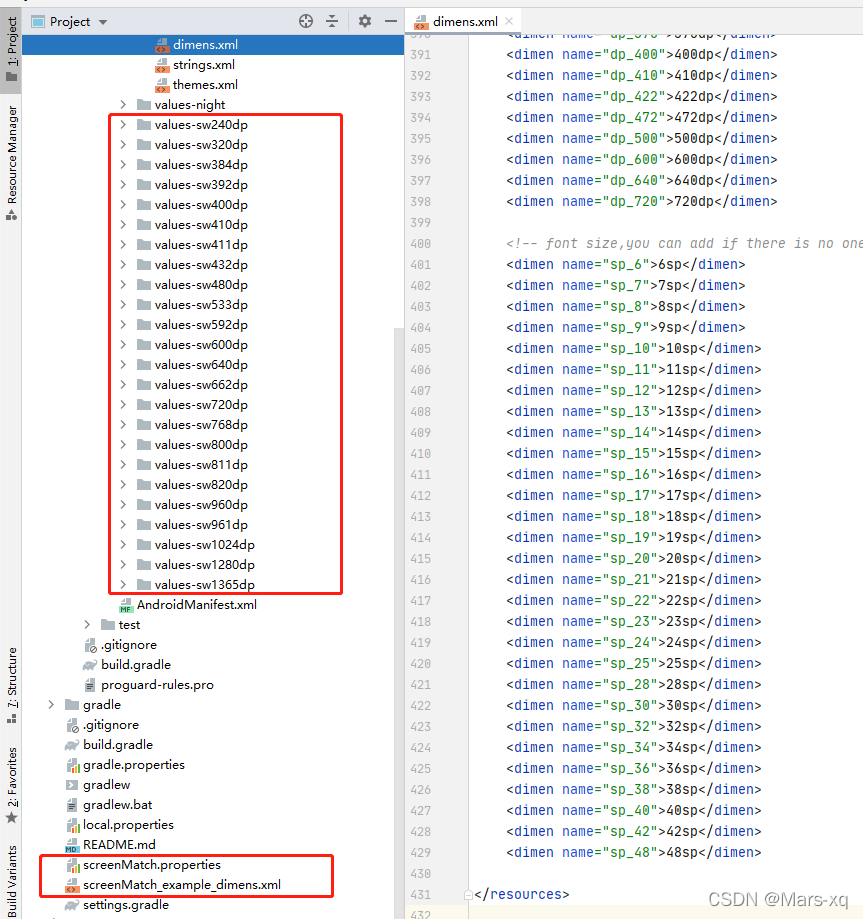
配置生成文件如下:360dp为设计图的尺寸
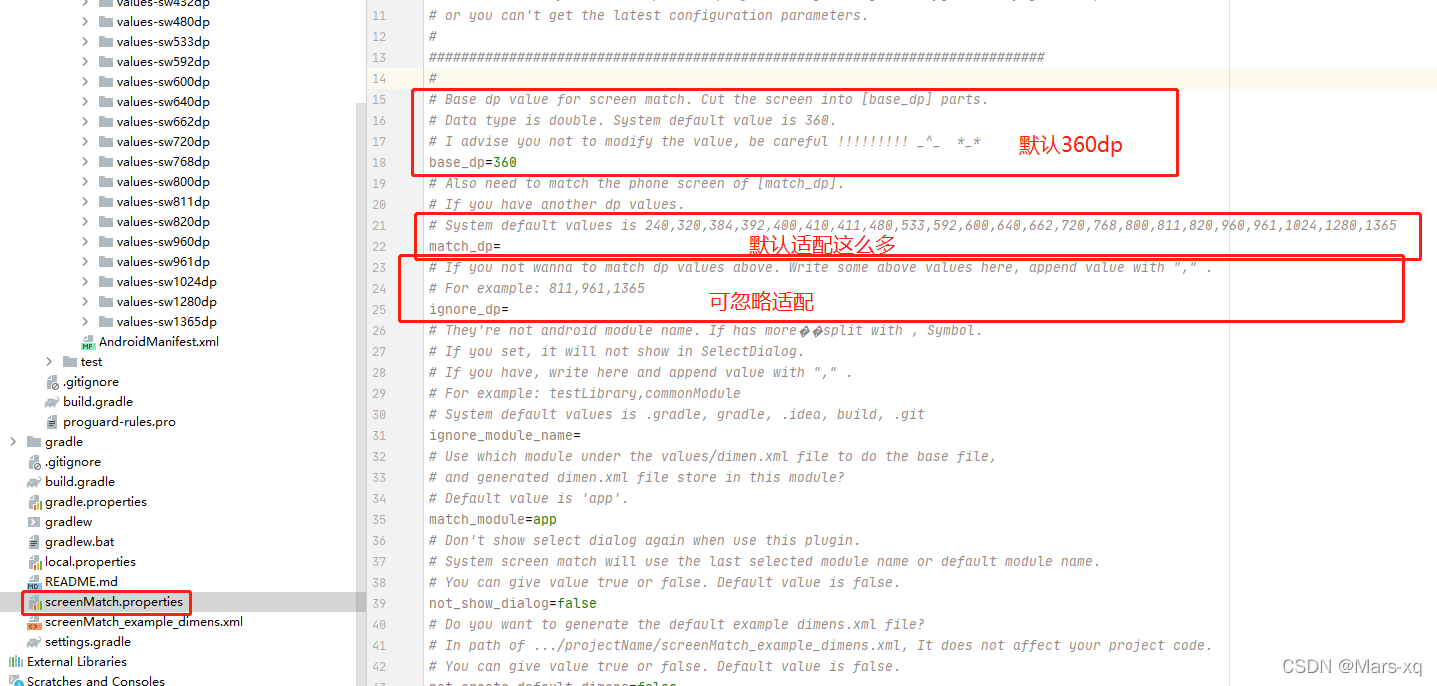
5、布局中:
针对设计图,多少就是多少dp/sp
最小宽度该填多少,一般根据ui出的图来填写dp值,一般宽度显示多少 dp 就写多少 dp, 多少 sp 就写多少 sp。
这篇关于smallestWidth 限定符适配 : 屏幕适配-插件:ScreenMatch的文章就介绍到这儿,希望我们推荐的文章对编程师们有所帮助!








